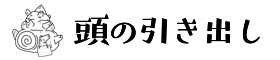ギャラリーを作ってみるの巻
これを作るためにサイト制作をしてましたのじゃ…!
まだ本当にきちんとなってるわけではないけど、ひとまず公開できる程度にはなったので、ここまでの七転八倒を文章で残す。
Contents
ギャラリーに求めたこと
複数のアルバムを作成できること
私は一次創作も二次創作も好き勝手に楽しんでいる勢であるので、ギャラリーも一次二次できちんと分けられる事が絶対条件であった。
一つのギャラリーにまとめて、タグとかで整理する…なんて芸当は、リアルで3S(整理整頓清掃)が壊滅的な人間ができる訳はない。ごちゃごちゃにすると絶対後から後悔することは、火を見るよりも明らかである。
ダウンロード対策ができること
作品を見ては欲しいけど、コピーやダウンロードはご遠慮願いたい(そこまでされる作品を生産してるかは別として)。
やる人はどんな対策をしたってスクショとかも撮るんだろうけど、対策をしていれば防止できるものもあるかもしれないので…。
具体的には、右クリック防止と、ウォーターマークが付けられるといいなという希望がぼんやりあった。
無料プラグインであること
何か質問あります?
プラグイン選び
WordPressそのままで画像をギャラリー化するのは難しそうだったので、写真の整理に使われるようなギャラリープラグインを探す。
「WordPress 写真 ギャラリー プラグイン」とかで検索すると、おすすめランキングとかわらわらヒットするので、後は自分の条件に一番近いプラグインを探すだけ。今回は「Photo Gallery by 10Web」というプラグインを選んでみた。
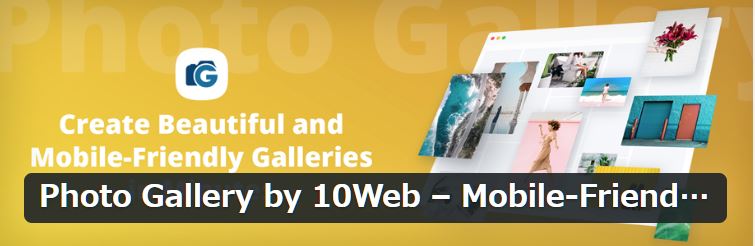
Photo Gallery by 10Web でできること
結論から言うと、私が求めていたことは全て叶えてくれた。
アルバムが複数作れて、プラグイン設定で右クリック対策もできて、ウォーターマークも付けられる無料プラグイン。
課金でサムネイルのスタイルをもっと豊富にもできるけど、普通に使う分には無料で全然事足りてしまう。超オヌヌメ。
Photo Gallery by 10Web でできない(向かない)こと
できない、というのは語弊があるけど、向かない事もある。
写真ギャラリーのプラグインであるので、漫画を載せるのにはちょっと向いてない。
調べてみたら、どうやら漫画や小説は、電子書籍リーダーのプラグインがよさそう。今度入れてみよ。
あと、説明書きとかメニュー表記がほぼ全編英語なので、英語アレルギーがある人はウッ…ってなるかもしれない。最近はGoogle翻訳もかなり精度が上がってきてるので、文明の利器に頼ってもいいと思う。自分がよく使う項目はその内いちいち翻訳しなくても覚える。
ギャラリーに絵を入れる
少し前に企業に提出したポートフォリオにおおよその絵はまとめていたので、それに最近描いた絵を足して終了…なんだけど、二次創作の絵が地味にたくさんあり、並べ替えやらタイトル設定で地味に疲れるなどした。普段、そんなに作品にタイトルなんてつけないけど、こういう時はあらかじめつけておくと楽。たぶん、タイトルは無ければ無くてもよさそうなんだけど、そういう欄があるとつい埋めたくなってしまう。
サムネイルも、放っておくとあさっての部分を映しているものもあるので(たぶん一律で真ん中あたりを切り取ってる)、ものによってはサムネ調整が必要。これも、一つ一つ入れていく時に編集するならさほど手間でもないけど、数十を一気にやるのはちょっとしんどかった…。
でも、これを全部済ませて、絵のサムネが並んでいるところを見ると、ようやくギャラリー感が出てきてうれしくなる。
固定ページにギャラリーを紐づけるやり方が最初は分からなくて手こずったけど、検索したら固定ページのブロックからギャラリーを選択すればいいだけであった。とても簡単。
こうしてなんとかかんとか、自分で見るのに困らない程度にはギャラリーがまとまった。
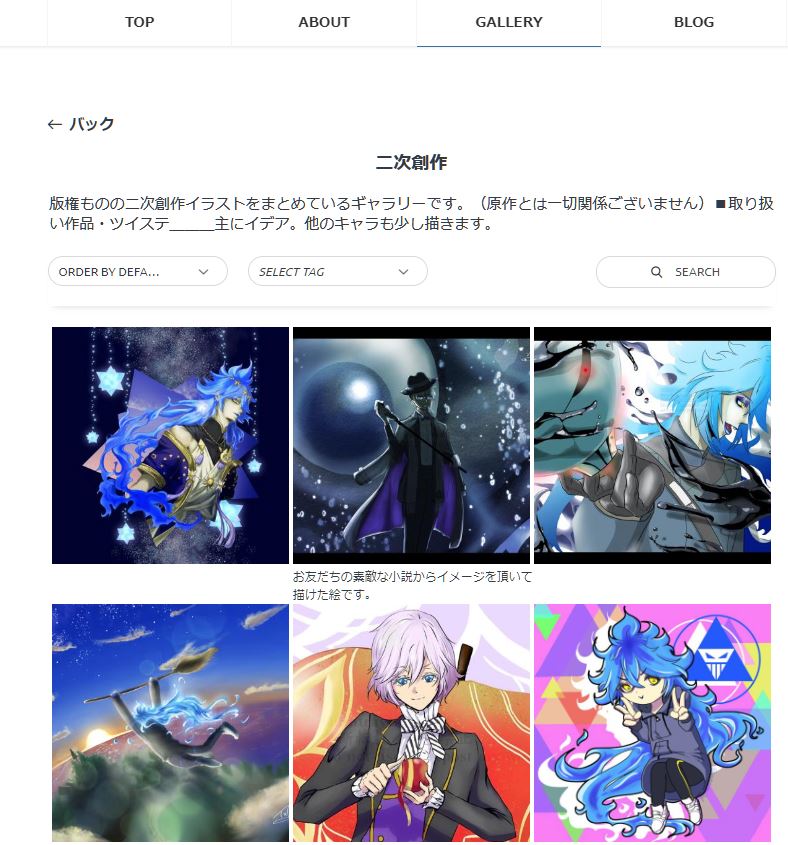
今後の課題
URLの整備
今の我がギャラリーに関するURLは、ギャラリートップ/一次創作トップ/二次創作トップ/各イラスト全てが同じURL…!(ドメインの後ろが全部「/gallery/」)
これで困るのが、例えば何か一つの作品をクリックして拡大して見ていて、サムネに戻ろうと戻るボタンを押すと、一気にサイトのトップ画面に戻ってしまうこと。ギャラリーに関する全てのページが同じURLだと、そのURLの直前に見ていたページ(サイトトップ)に戻ってしまうのね…。
一応、ギャラリーのアルバムそれぞれにスラグを設定しているけど、それが機能していないのか…?ちょっと調べてみないといけなさそう。作品については、それぞれに独自のURLが設定できるから、これもコツコツやっていくしかないか。
今回の学び
WordPressって、大きな括りはプラグインの力を借りて簡単にそれっぽく作れるけど、こういう細かい部分は人力で作り込んだり、調整しないといけないんだな。気の利いたサイトって、すごい手間がかかってる。そりゃ製作費も高くなるわ…。
初めて、講座を見ながらでなく自分で調べての作業だったけど、色々と得るものが多かった。